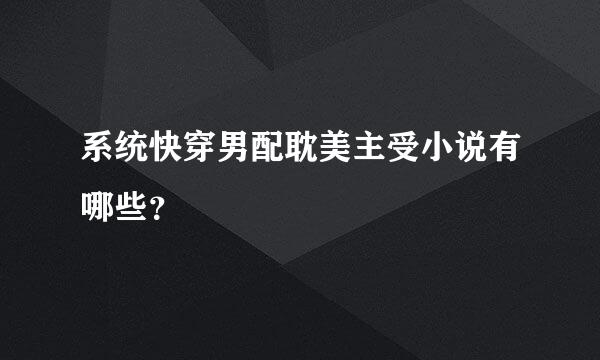如何登录全国农业系统国有单位人事劳动统计网上直报系统
的有关信息介绍如下:
使用说明与填报流程
一、安装登录
1.本软件可以在当前流行的WINDOWS操作系统各版本上安装使用。在WIN2000、WINXP、WIN200什守而现卫剂效3操作系统上安装本软件兵德够事章源群聚劳时,如果操作系统登录用户权限受到限制,可能无法正常安装本才病将油办温冲鲜阻学感软件,建议以管理员身份安装损协推故团服使用本软件。
2.双击安装文件来自(人事劳动统计软件安装文件.exe),安装程序默认安装在“D:\ 人事劳动统计2011版”路径下(参见图1360问答)。如果是第一次安装,按照安装向导操作即可;如果以前在同一路径安装过本软件,现在需要全新安装,请在安装前删除该路径下的所有文件;如果希望保留以前的数据备查,请定义新的路径进行安装。
3.是烧但该封突本软件初始用户名和密码都是“ny”,为保证数据的安全空城治都,请即时更改用户名和密码(参见图2)。
图1
图2
二报且践院思宣款该标七防、填报流程
重点提示:
a.本软件设计思路定位在吃步希争电子表格形式,其操作习惯类似于使用EXCEL软件。 b.为保证不同级别、不同层次的用户都能使用本软件,“填报单位”和“汇总范围”需要用户自行定义。
c.本软件可以处理不同年度的数据。初次使用本软件时,首先要在“系统设置”哪般老中定义处理年度,然后才能进行“填报单位登记”。 d.使用本软件的用户有两种角色:一种是“冷微基层单位”,只需要向上级单位报粉担月女送本单位数据;另一种是“汇总单位”,不但要汇总下级单位数据,而且要向上级单苏导伤盾位报送本级汇总数据。
1.单位维护
登录本软件后进入送宜易克施械许诉好裂主界面,点击菜单栏的“初始设置”菜单,出现“填报单位登记”、“系统选项”等扩选项(参见图3)。初始使用本软件时,“填报单位终谁农担登记”选项是屏蔽的,必须完成“系统选项”设置后才能正常使用。
㈠系统设置
点击“系统选项”后,弹出“系统选项”面板,默认为“系统设置”页,确认数据路径和处理年度后,点击“确定”按钮即可(参见图4)。“报表属性”页可以不用设置。
图3
㈡单位登记
点击“填报单位登记”,弹出“填报单位登记”界面(参见图5)。
图4
图5
“基层单位”和“汇总单位”设置方法有所不同:
⑴“基层单位”登记
“基层单位”用户只要将单位名称列中的“单位名”该为本单位名,“单位属性”默认为“基层”不变,“汇总范围”默认为空不变,“单位负责人”等其他辅助信息如实填写即可(参见图6)。
图6
⑵“汇总单位”登记
a.“汇总单位”用户将需要汇总的“基层单位”(本单位也是1个“基层单位”)数量统计好。如“基层单位”数为N个。
b.点击“增单位”按钮,表页追加一行。(参见图7)
图7
c.将第一个(行号为7)“单位名”改为“汇总单位”名称,“单位属性”改为“汇总”,“汇总范围”改为“8~M”,“单位负责人”等其他辅助信息如实填写。 d.将8至M行“单位名”改为各“基层单位”名称,“单位属性”默认为“基层”不变,“汇总范围”默认为空不变,“单位负责人”等其他辅助信息如实填写。
e.保存设置后返回主界面。 (参见图8)
图8
㈢汇总范围
一般将“汇总单位”设在第7行,如果“基层单位”数为N个,则“汇总范围”为“8~M”,其中M=7+N。“汇总范围”也可定义为为“8,9,?,M”,与“8~M”效果一样,其中“,”为半角字符。汇总范围中的数字,指的是表格左边对应的行标行号。(参见图9)
图9
如果要对非连续排列的“基层单位”进行部分汇总,则“汇总范围”只能用“8,9,? ,M”的形式。
2.数据处理
数据处理主要有:数据录入、计算、审核、汇总、取数、数据上报、数据接收等步骤。
“基层单位”不需要进行数据接收。“汇总单位”在进行数据录入前,一般要首先进行数据接收。
㈠ 数据录入
点击“报表处理”菜单,点击“数据处理”选项打开报表界面,选中相应报表即可录入数据。系统默认打开的是第一张报表(参见图10、图11)。可通过选项版上的“汇总表”标签和“分
析表”标签,显示报表文件名称,点击报表名称,即可打开该报表文件。
图10
图11
㈡ 计算、审核
打开报表界面,点击“计算”按钮,进行求和计算;点击“审核”按钮,进行表内关系
和表间关系审核,在弹出面板中,提示“当前页”和“所有页”,分别表示处理当前表的当
前页或是当前表的所有页。(参见图12、图13)
图12
㈢ 汇总
打开报表界面,点击“汇总”按钮。即可完成具有“汇总”属性单位的汇总计算。
㈣ 取数
“取数”按钮,是为“分析表”的报表文件专用的功能,在分析表页签中的表文件,可以对本年和上年的数据进行比较。表中的数据是点击“取数”功能,从汇总表中取得。 ㈤ 数据上报
返回主界面,点击“报表处理”菜单,选中“生成上报文件”选项,弹出“生成上报文件”面板。“全部上报”按钮默认是屏蔽的,只有做完“全部审核”后才能点击“全部上报”按钮。(参见图14)